Monitor FPS 4400
FPS Monitor je program, ktorý pomáha monitorovať stav železa počas hry alebo iného procesu. V hornej časti obrazovky sa zobrazia všetky potrebné informácie, takže nemusíte prepínať medzi oknami. Pozrime sa na jeho funkčnosť podrobnejšie.
obsah
- Scény a prekrytia
- Voľný transformátor prekrytie
- Nastavenia upozornení
- screenshoty
- Čierny zoznam programov
- Prispôsobenie textu
- Pridávanie obrázkov
- Plnenie s farbou
- Vrstvy a ich tinktúry
- Nastavenia grafu
- FPS a čas generovania snímok
- Zákaznícka podpora
- dôstojnosť
- nedostatky
- Stiahnite si skúšobnú verziu programu FPS Monitor
- Otázky a odpovede
Scény a prekrytia
Existuje zoznam vopred pripravených šablón scén pre rôzne potreby. Dostupné scény pre hry, prúdy, kompaktnú verziu alebo pridanie vlastných, vytvorených ručne. V prípade potreby sa všetko premenuje, upraví alebo odstráni.
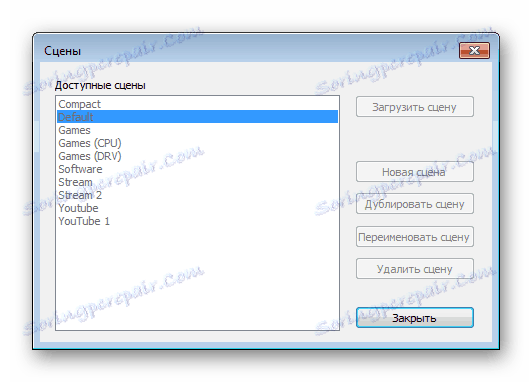
Prekrytie je súbor senzorov, ktorých hodnoty sú sledované práve počas hry. Zobrazia sa vždy nad aktívnym oknom. Môžu byť presunuté do akejkoľvek časti obrazovky a zmenené.
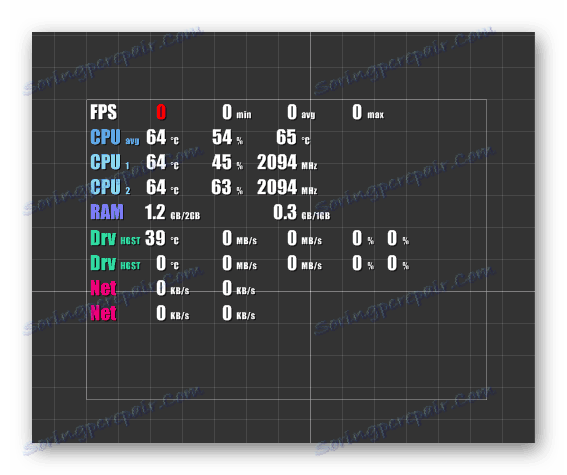
Hra zobrazuje počet snímok za sekundu (FPS), zaťaženie procesora a grafickej karty, ako aj ich teploty, počet použitých a voľných RAM.

V súčasnosti má program viac ako štyridsať senzorov a senzorov, ktoré vykazujú rôzne hodnoty. Pri každej aktualizácii sa pridávajú čoraz viac. Hneď počas hry sú k dispozícii nielen štandardné GPU a procesory, ale aj sledovanie napätia každého prvku.

Voľný transformátor prekrytie
Vývojári sprístupnili bezplatnú transformáciu každého prvku scény, ide o okná s grafikou, obrázkami a inými prekryvami. Táto funkcia vám pomôže prispôsobiť scénu presne tak, ako používateľ potrebuje. Upozorňujeme, že stlačenie klávesu Ctrl sa mení na jednu stranu, nie iba proporcionálne.
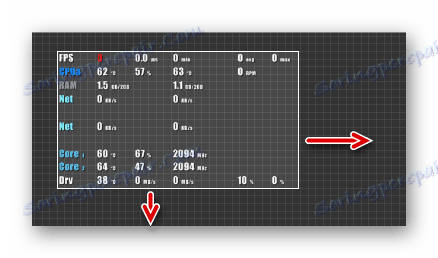
Dvojitým kliknutím ľavým tlačidlom myši na prekrytí sa otvorí režim úpravy, v ktorom je k dispozícii každý jednotlivý riadok, na to sa zobrazia špeciálne riadky. Okrem toho môže používateľ presunúť každý riadok a hodnotu na akékoľvek miesto.
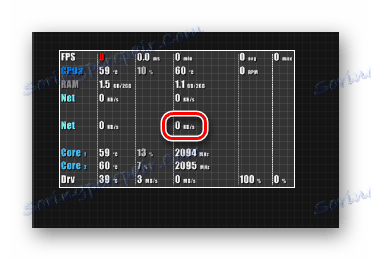
Nastavenia upozornení
Ak určité hodnoty nie sú potrebné, sú zakázané v špeciálnom menu nastavenia. Tu môžete zmeniť veľkosť určitého riadku, jeho písma a farbu. Flexibilita zmeny parametrov pomáha upraviť všetky snímače pre vás.
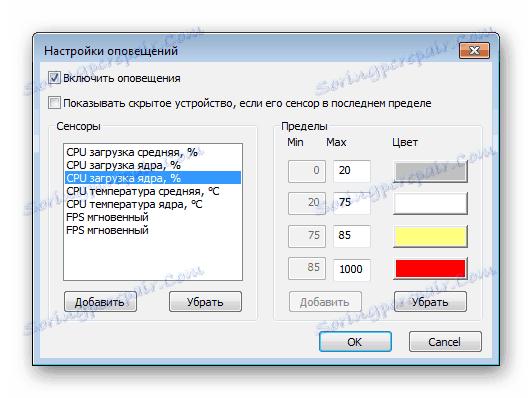
screenshoty
Screenshoty sú k dispozícii počas hry. Ak to chcete urobiť, stačí nakonfigurovať program trochu. Vyberte priečinok, kde budú uložené hotové obrázky, a priraďte klávesovú skratku, ktorá bude zodpovedná za vytvorenie snímky obrazovky.

Čierny zoznam programov
Ak sa chcete uistiť, že program nefunguje v určitých procesoch, musíte použiť toto menu. Tu môžete dať nejaký proces do čierneho zoznamu a tiež ho odstrániť. Ako vidíte, v predvolenom nastavení je už niekoľko zaznamenaných procesov, takže ak niečo nefunguje, potom skontrolujte, možno že program je pridaný do tohto zoznamu. Vľavo sa zobrazujú zistené procesy, ktoré boli spustené počas prevádzky monitora FPS.
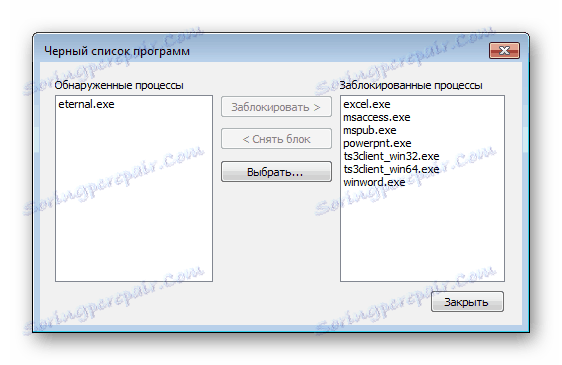
Prispôsobenie textu
Dávajte pozor na možnosť zmeny písma nápisov na iné, ktoré sú nainštalované v počítači. Ak chcete urobiť, samostatné okno je v "Vlastnosti" . Výber písma, jeho veľkosť, ďalšie efekty a ťahy. Program sa nemusí reštartovať, zmeny sa prejavia okamžite.

Pridávanie obrázkov
Program FPS Monitor v prvom rade pomáha video bloggerom a streamerom. Nedávno sa s obrázkom pridalo nové prekrytie. Táto funkcia pomôže uvoľniť alebo nepoužívať predtým softvér, ktorý potrebujete. Stačí zadať cestu k obrázku a ak je to potrebné, začiarknite políčko vedľa položky "Sledujte zmeny súboru" - program automaticky aktualizuje, ak boli vykonané nejaké zmeny.
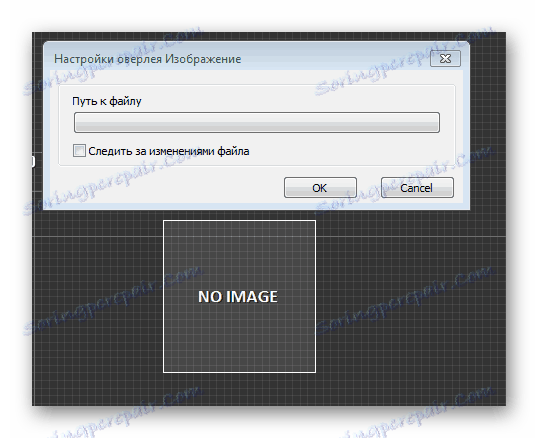
Plnenie s farbou
Vizuálny dizajn scény je veľmi dôležitá činnosť, pretože na ňom závisí jej zobrazenie v hre a jednoduchosť používania. Okrem škálovania, presúvania a zmeny písma odporúčame venovať pozornosť plneniu farieb.
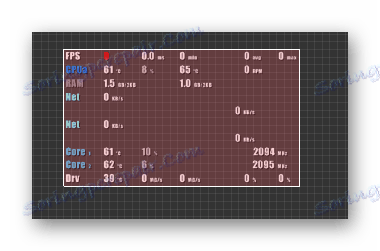
Môžete si zvoliť akúkoľvek farbu a odtieň v palete. Vpravo sa editujú zadaním hodnôt. Reťazec "Alpha" je zodpovedný za transparentnosť plnenia. Čím je hodnota nižšia, tým je transparentnejšia vrstva.
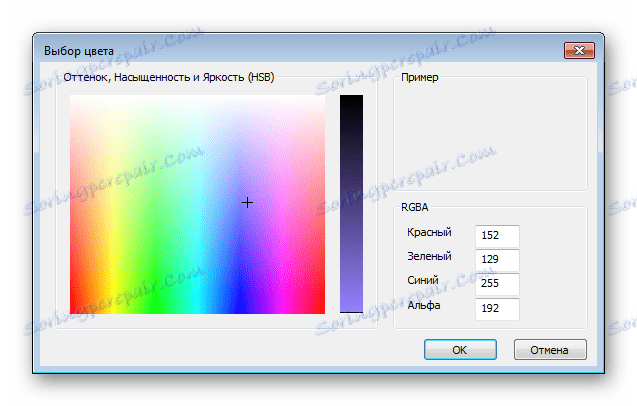
Vrstvy a ich tinktúry
Na karte "Zobraziť" je súčasťou panelu vlastností, na ktorom sú niektoré užitočné funkcie. Vrstvy sa distribuujú rovnakým spôsobom ako napríklad v grafických editore. Jeden z nich bude najdôležitejší a pokryje sa nižšie. Každému prekrytiu sa pridá kľúč "Zap / Vyp", nastaví sa viditeľnosť hry, snímka obrazovky a frekvencia aktualizácií, na ktoré sa odporúča venovať osobitnú pozornosť. Čím vyššia je frekvencia, tým presnejšie výsledky uvidíte, to platí pre grafy.
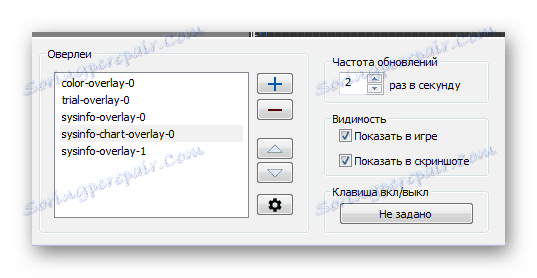
Nastavenia grafu
Existuje samostatný rozvrh prekrytia. Na to môžete pridať šesť rôznych snímačov a upraviť ich farbu, polohu. Táto akcia sa vykonáva v "Vlastnosti" , kde môžete získať prístup klepnutím na pravé tlačidlo myši v okne grafu.
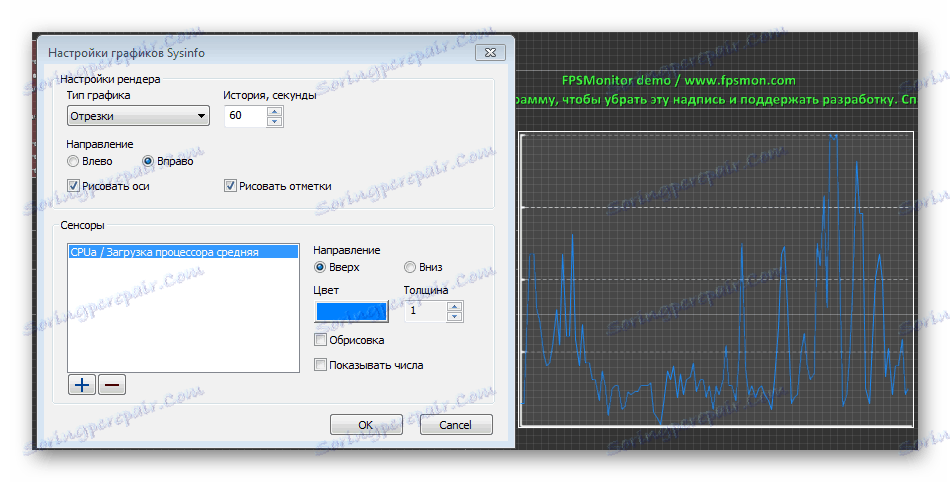
FPS a čas generovania snímok
Pozrime sa bližšie na jedinečnú funkciu, ktorá je k dispozícii v programe FPS Monitor. Každý je zvyknutý len na okamžitú, maximálnu alebo minimálnu hodnotu FPS, ale veľmi málo ľudí vie, že každý snímok je generovaný systémom v rôznych časoch, v závislosti od rôznych okolností. Používatelia si ani nevšimnú mikrovlákna, pretože jeden rám bol generovaný niekoľko milisekúnd dlhší ako ostatné. To však ovplyvňuje rovnaké zameranie strelcov.
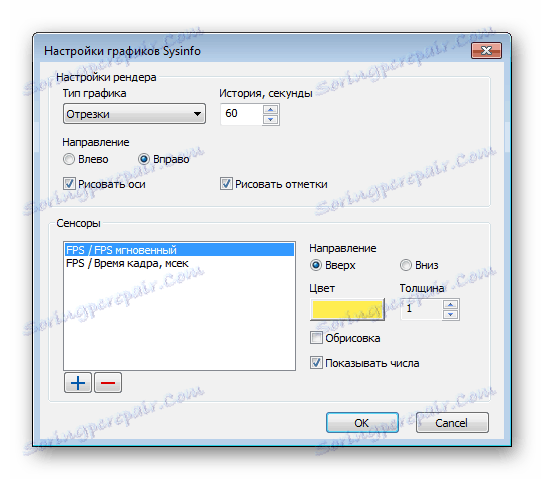
Po nastavení a nastavení týchto snímačov, ktoré sú uvedené na snímke obrazovky vyššie, môžete prejsť na hru pre test. Dávajte pozor na skoky čiary s "časom rámu" . Silné výkyvy sa môžu vyskytnúť pri načítaní textúr alebo pri dodatočnom zaťažení železa. Upozorňujeme vás, že výsledok bol veľmi presný, musíte nastaviť frekvenciu aktualizácie na maximum, táto hodnota je 60.
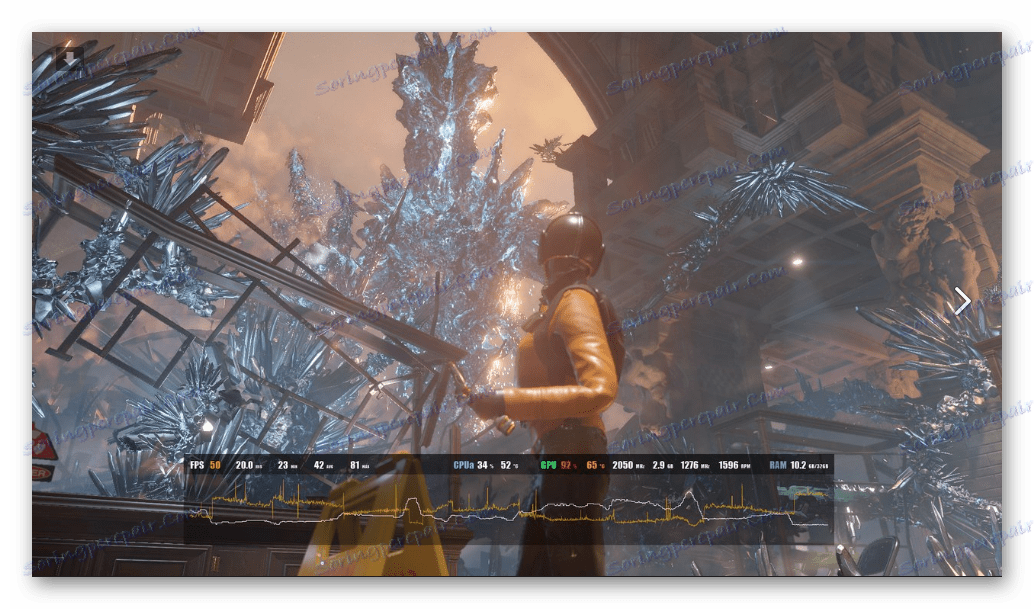
Zákaznícka podpora
Vývojári sa snažia pomôcť s riešením problémov. Otázku môžete položiť na oficiálnej stránke alebo v skupine FPS Monitor VKontakte. Novinky sú publikované na stránkach Twitter a informácie nájdete v časti "O programe" . V tom istom okne môžete zakúpiť licenciu, ak máte nainštalovanú skúšobnú verziu.
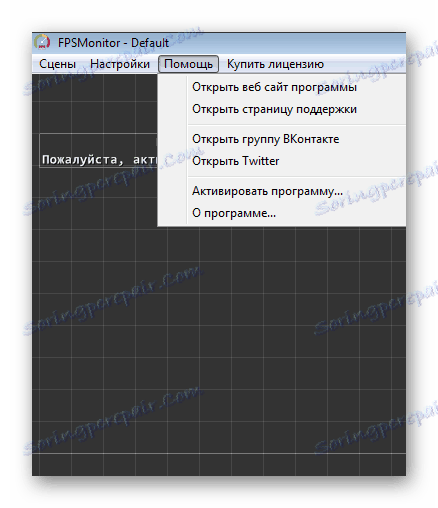
dôstojnosť
- Program je úplne v ruštine;
- Podpora používateľov funguje dobre.
- Systém nenahrádza.
nedostatky
- Program je distribuovaný za poplatok.
FPS Monitor - dobrá voľba pre tých, ktorí chcú monitorovať stav svojho počítača v hrách. Môže fungovať ako pozadie bez načítania systému, preto bude výkonnosť v hrách presnejšia. Bezplatná verzia nie je obmedzená na čokoľvek, na obrazovke sa zobrazí iba správa s požiadavkou na nákup. Toto riešenie vás núti kúpiť plnú verziu kvôli funkčnosti, ale je viac zameraná na podporu vývojárov.